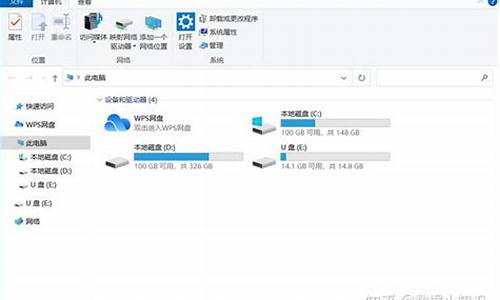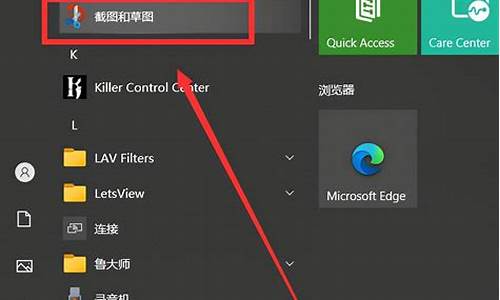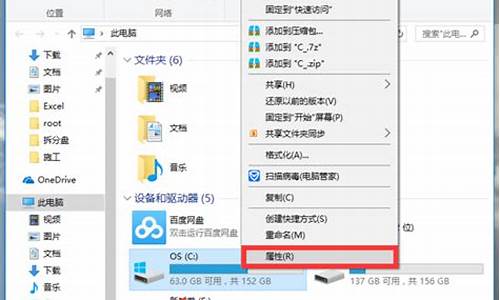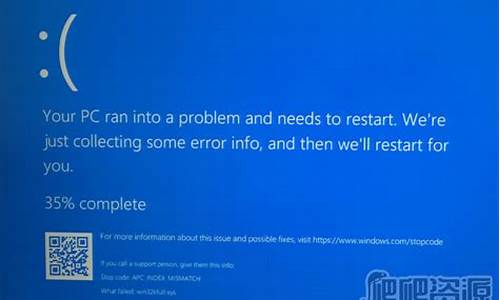电脑系统解锁怎么解-电脑系统解锁怎么解开
1.电脑被锁定了怎么解锁电脑被锁定了的解决方法
2.电脑锁定了怎么解锁
3.电脑屏被锁了怎么办
电脑被锁定了怎么解锁电脑被锁定了的解决方法

1、当系统弹出登录界面,并让你输入密码的时候,按下“Ctrl+Alt+Delete”热启动组合键,弹出要求输入用户名和密码的对话框,然后在用户名文本框中输入Administrator,按回车键。
2、进入超级管理员用户,打开“控制面板”中的“用户帐户”窗口,选中并打开你要修改的用户,进入后,会有一项“删除用户密码”,点击,即可完成。再次登陆时,系统自动回进入系统管理员用户,如果密码删除成功,便能自动进入。
电脑锁定了怎么解锁
电脑锁定了,解锁的方法如下:
工具/原料:联想电脑天逸510S、Windows10、带命令提示符的安全模式。
1、重启电脑,然后开机的时候不停的按f8,点击带命令提示符的安全模式。
2、点击Administrator,有的账户名叫admin,根据自身管理员名称决定。
3、在命令模式下输入代码net user AA 456789 /add,然后点击回车按钮,注意AA代表用户名,密码就是456789。
4、重启计算机,输入用户名AA,然后输入密码456789就可以点击回车。
5、最后发现成功进入了系统。
电脑屏被锁了怎么办
如果电脑屏被锁了,很多用户可能会感到困惑和恐慌。但实际上,这个问题并不难解决。以下是一些解锁电脑屏的方法:
1.按Ctrl+Alt+Del。这个组合键可以打开Windows安全选项,其中包括任务管理器和密码更改。如果您是Windows用户,这一方法可能会很快地解决问题。只需按Ctrl+Alt+Del并选择“锁定解锁电脑”即可解锁屏幕。
2.使用您的登录凭据进行登录。如果您的电脑需要用户名和密码才能登录,那么很可能被锁屏。只需输入您的用户名和密码,然后点击“登录”按钮,您的屏幕就会恢复正常。
3.重启电脑。如果以上两个方法都无法解决问题,您可以尝试重启电脑。这个方法有时可能是最好的方法,因为它可以完全重置系统,从而解决任何潜在的问题。
4.进行安全模式下的登录。如果您的电脑被锁屏,但您无法进入系统,您可以尝试进入安全模式。此模式会禁用所有非必要的进程和服务,以便您可以更容易地解决问题。进入安全模式的方法因操作系统而异,但是通常在电脑启动时按F8键即可进入。
总之,如果您的电脑屏幕被锁住了,不需过于恐慌,取以上方法,很可能可以迅速地解决问题。
声明:本站所有文章资源内容,如无特殊说明或标注,均为采集网络资源。如若本站内容侵犯了原著者的合法权益,可联系本站删除。